Что нужно знать при покупке бу ноутбука
Как проверить бу ноутбук перед покупкой — с помощью этой инструкции, риск покупки поддержанного ноутбука будет сведен к минимуму. Если вы решились купить б/у ноутбук, его обязательно нужно полностью проверить и протестировать, особенно это касается ноутбуков с дискретной видеокартой. Так же из своего опыта расскажу какие вопросы рекомендуется задавать, чтобы исключить недобросовестного продавца.
Перед встречей с продавцом скачайте все необходимые программы для тестов и запишите их на флешку. Еще возьмите с собой SD-карту для проверки кард-ридера, наушники для проверки разъема mini jack, диск dvd-rw (если в ноутбуке есть оптический привод).
Встречу с продавцом, желательно, назначить в каком-то торговом центре или кафе где будет возможность подключить ноутбук к интернету через Wi-Fi и к электросети 220в для проверки работоспособности блока питания ноутбука. Попросите продавца что бы он установил все необходимые драйвера на ноутбук.
Как проверить б/у ноутбук – поверхностный осмотр
При встрече не стоит сразу включать ноутбук, возьмите его в руки, переверните и проверьте шляпки болтиков на их целостность.

С завода шляпки винтиков полностью черные и, если ноутбук разбирался, вероятно всего шляпки винтиков будут слизаны в местах углубления для отвертки. Бывает такое что может вообще болтиков не хватать на нижней крышки, это явный след разборки ноутбука неопытным мастером. По торцам ноутбука, в местах стыка двух половин корпуса, обратите внимание на следы повреждения пластика. Если вы заметили следы разборки ноутбука, задайте вопрос продавцу, по какой причине разбирался ноутбук. Относительно того какие вопросы задавать продавцу разберем позже.
Переходим к осмотру петель ноутбука, это очень важный момент особенно если ноутбук уже больше года в использовании. При открытии крышки ноутбука обратите внимание на угол корпуса где расположены петли — петля не должна выламывать корпус ноутбука изнутри.

Если во время открытия крышки матрицы, корпус издает какой-то даже не значительный треск – значит крепления петель начинают ломаться. Крышка матрицы должна четко фиксироваться в любом положении. Параллельно осмотрите корпус на наличие трещин или вмятин на корпусе, которые могут свидетельствовать о падениях ноутбука.
При включении ноутбука перейдите в свойства компьютера и проверьте достоверность данных с теми, что были указаны в объявлении. Далее перейдите в диспетчер устройств и проверьте наличие дискретной видеокарты (если видеокарта была заявлена в ноутбуке), а также должны быть установлены все драйвера на все устройства. Проверьте разрешение экрана. Если покупаемый ноутбук с поддержкой матрицы Full HD, разрешение должно быть 1920×1080.
Подключите ноутбук к электросети и проверьте индикатор электропитания. У основания разъема питания ноутбука, пошевелите вставленный штекер в ноутбук, если при шевелении индикатор питания мигает – значит разъем питания или коннектор адаптера питания повреждены.
Это был поверхностный осмотр ноутбука, теперь перейдем к тестам.
Как протестировать б/у ноутбук перед покупкой
Начните тесты с портов ввода-вывода ноутбука: подключите наушники и проверьте звук, вставьте SD-карту памяти в картридер и подключите флэшу к каждому USB порту.

Тестируем Wi-Fi
Подключитесь к Wi-Fi точке доступа и проверьте соединение с интернетом перейдя на страницу с онлайн тестом клавиатуры. В случае плохого Интернет-соединения, раздайте Wi-Fi с помощью вашего смартфона. На iPhone iOS и современных Android такая возможность давно уже доступна.
Тестируем клавиатуру
После того, как проверили подключение к беспроводной сети, протестируем клавиатуру. Онлайн тест клавиатуры можно провести на нашем сайте — тест клавиатуры. Тест клавиатуры самый обыкновенный, нажимаете на кнопки и проверяете работоспособность каждой. Нажимая на клавиши клавиатуры обращайте внимание на залипание и ход клавиши, если клавиатура заливалась какой-то сладкой жидкостью – будет характерный хруст при нажатии на кнопку.
Проверяем оптический DVD привод
Что бы понимать в каком состоянии считывающий лазер dvd привода, лучше всего проверять используя именно DVD-RW диск, потому как даже почти севший лазер привода может удачно прочитать обычный диск. Если вы покупаете ноутбук с оптическим приводом с целью записывать данные на DVD носитель, рекомендую произвести запись файлов с вашей флешки на dvd-rw диск.
Программы для тестов б/у ноутбука перед покупкой
Для тестов понадобится всего три программы: Aida64, FurMark, SSDlife
Проверяем батарею ноутбука на износ
Проверим износ батареи ноутбука с помощью программы Aida64. Запускаем программу, переходим в раздел компьютер и жмем на электропитание.

Тут вы найдете необходимые данные по степени износа аккумулятора ноутбука, емкости и оставшегося времени работы при текущей нагрузке на процессор и яркости подсветки матрицы. Для лучшего понимания в каком состоянии аккумулятор ноутбука, можно параллельно запустить фильм или видео на YouTube, и смотреть как быстро разряжается батарея во время воспроизведения видео.
Проверяем SMART жесткого диска
Далее переходим в раздел хранения данных и выбираем SMART. В появившихся данных можно посмотреть историю работы и состояние жесткого диска или SSD накопителя. Конечно правильней было протестировать жесткий диск на битые сектора, но этот тест достаточно долгий и требует определенных навыков запускать загрузочные образы, поэтому будем смотреть на SMART показатели. Если в столбике «ID» будет стоять галочка – показатель в норме, если же показатель плохой – восклицательный знак, либо крестик.

Расшифровка более важных SMART значений :
Start/Stop Count – показатель количества зафиксированных циклов запуска / остановки шпинделя жесткого диска.
Power-On Time Count — показывает общее количество часов в рабочем состоянии жесткого диска.
Power On/Off Retract Cycle — показывает количество зафиксированных циклов полного включения и отключения жесткого диска.
Reallocated Sectors Count – самый важный показатель при осмотре жесткого диска который показывает количество «переназначенных секторов». Если магнитной головке жесткого диска не удается при нескольких проходах произвести чтение, запись или верификацию ячейки, будет происходить «перенаправление» на ее резерв, следовательно, физически этот переназначенный сектор больше не будет использоваться.
Reallocation Event Count — количество попыток переназначить сектор (Remap).
Raw Read Error Rate – показатель частоты ошибок при чтении данных с поверхности диска. Возникает в случае, когда при единовременном проходе, головке не удается произвести чтение ячейки. Увеличение параметра вызвано обычно аппаратными неполадками жесткого диска.
Write Error Rate – показывает частоту появления ошибок записи. Вызвана в большинстве своем неполадками механики жесткого диска.
Seek Error Rate – данные ошибок позиционирования головки, вызваны неполадками движущей механики считывающей головки.
Current Pending Sector Count — при единовременном проходе у головки может не получиться считать данные с ячейки, в таком случае эта ячейка будет помечена как кандидатом на замену.
Проверка SSD диска на износ
Если в ноутбуке установлен SSD накопитель, его состояние можно оценить программой SSD Life, которая даст информацию о суммарном времени работы, количестве включений и оставшийся ресурс SSD накопителя.

К слову, показатель кол-ва включений и кол-во отработанных часов – является очень ценной информацией, таким образом вы сможете прикинуть какой реальный возраст ноутбука и как часто им пользовались. Если продавец вам сказал, что ноутбуку всего год, а по смарту жесткого диска указано 10428 часов, что составляет 434 полных суток непрерывной работы, можно сделать вывод что ноутбуку точно больше 3х лет, либо он больше года работал не выключаясь.
Стресс-тест процессора и оперативной памяти ноутбука
Теперь перейдем к стресс-тесту ноутбука. Обратите внимание что стресс-тест лучше всего запускать, когда ноутбук подключен к электросети. В верхнем правом углу окна можно выбрать устройства, которые будут тестироваться. Ниже предоставлены два графика: верхний – показывает температуру, нижний – уровень загруженности процессора. Рекомендуемое время стресс-теста для ноутбука — 10 минут.

Для чего нужно проводить стресс тест ноутбука – часто бывает такое что ноутбук может работать вполне стабиль при низкой загруженности, но, как только доходит до полной загрузки процессора или оперативной памяти, ноутбук перезагружается или намертво зависает. Что касается уровня температуры при стресс тесте – тут все не однозначно. Температура может вырасти и до 95°C, но этот показатель может быть вызван забитой пылью системой охлаждения ноутбука и, если почистить ноутбук от пыли и поменять термопасту, тогда температура вернется к нормальным показателям в районе 65-75 °C (в зависимости от процессора и качества исполнения системы охлаждения в ноутбуке). По графику температуры можно определить примерное состояние термотрубки на системе охлаждения, если при остановке стресс-теста температура резко уменьшается – термотрубка в порядке и тепло отводит.

В случае, когда при остановке стресс-теста температура постепенно снижается по 1-2 °C – быстрей всего термотрубка в плохом состоянии. Еще один важный показатель на нижнем графике – CPU Throttling. Если в ходе теста появляются красные отметки на нижнем графике, значит процессор уходит в режим Thermal Throttling и для процессора это очень плохо.
Стресс тест видеокарты ноутбука
Если вы покупаете ноутбук с дискретной видеокартой, к примеру, GeForce GT1050, обязательно нужно произвести тест под нагрузкой, потому как видеочип — это одно из самых уязвимых мест при перегреве на ноутбуке. Что бы наверняка быть уверенным в исправности видеокарты, можно произвести стресс тест с помощью бесплатной программы FurMark. Программа очень легкая в использовании, запускаете и нажимаете на GPU stress test. Для полного понимания что видеочип в ноутбуке исправный, хватит 3 минуты теста. Если программа не запустилась, быстрей всего проблемы с драйверами. Если во время теста ноутбук завис, перезагрузился или появился синий экран – проблема с видеокартой. С помощью FurMark можно посмотреть более детальную информацию о видеокарте – нажав на GPU-Z.
Некоторые «специалисты» могут возразить что эта программа портит видеокарты. Но как показывает практика, если видеочип ноутбука исправный, тест на 2-3 минуты видеокарте не навредит. Если же видеочип на ноутбуке гретый-перегретый, тогда да, для такого ноутбука эта программа опасна. Поэтому если продавец отказывается запускать FurMark на продаваемом ноутбуке, это может быть сигнал о том, что у ноутбука есть скрытые проблемы. На крайний случай можно воспользоваться аналогом OCCT или 3DMark.
Советы что спросить у продавца при покупке б/у ноутбука
До встречи с продавцом, на этапе общения по телефону, задайте ему вопрос – «разбирался ли ноутбук?», если – да, «Какова была причина разборки ноутбука?». Если для вас не приемлемо покупать бэушный ноутбук, который по какой-либо причине разбирался, на этом этапе вы сможете отсеять таких продавцов и сэкономить время на встречах, если же конечно, продавец сказал правду, что ноутбук разбирался. Если же продавец скажет, что ноутбук не разбирался и при встрече вы заметите следы разборки на корпусе, тогда вы сразу поймете, что продавец что-то скрывает.
Давайте предположим продавец скажет, что ноутбук разбирался для чистки системы охлаждения, задайте встречный вопрос – «Кто чистил ноутбук?» — если продавец ответит, что он это делал собственноручно, спросите какую он термопасту использовал при чистке ноутбука. Если продавец действительно сам чистил ноутбук от пыли, он должен был заменить термопасту на процессоре, и он должен запомнить название термопасты, которую использовал. Обратите внимание как продавец отреагирует на вопрос касательно того, какую термопасту он использовал. Если этот вопрос введет его в ступор или он начнет говорить, что уже не помнит – быстрей всего ноутбук мог разбираться в других целях, к примеру, в сервисном центре для ремонта какой-то более значительной поломки.
Еще продавец может сказать, что ноутбук разбирался в целях апгрейда комплектующих, ну к примеру, он увеличил оперативную память и поставил вместо обычного жесткого диска — ssd накопитель. Конечно же архитектура некоторых моделей ноутбука спроектирована так, что доступ к жесткому диску и оперативной памяти находится под отдельной крышечкой, которую держит всего один винтик. Но если кроме этого одного винтика слизаны еще другие винтики – о каком тут апгрейде можно говорить…
Если вы покупаете ноутбук у продавца с другого города, и он отправляет ноутбук наложенным платежом, попросите продавца перед отправкой установить все необходимые драйвера. Можете предупредить его, что будет проводить тесты при осмотре. И если ноутбук проблемный, быстрей всего, продавец не отправит вам ноутбук.
В заключении хочу сказать – если вы заметили следы разборки и продавец говорит вполне вразумительные доводы, вы все равно рискуете, покупая такой ноутбук. Вполне возможно вы попали на барыгу со стажем, который в силу своего опыта знает, как и что правильно говорить, чтобы ввести вас в заблуждение.
Как проверить бу ноутбук перед покупкой: 10 главных пунктов
Привет народ. Недавно знакомый попросил подобрать хороший Б/У ноутбук. Спрашивает меня: какой ноутбук посоветовал бы и на что обратить внимание при проверке ноутбука?
Я обычно отвечаю так: на фирму ноутбука особое внимание не стоит обращать. Может быть два ноутбука Asus: один не очень, а другой отличный. Важно смотреть на характеристики ноутбука, но в двух словах не объяснишь все нюансы.
Поэтому в этой статье я расскажу, как проверить ноутбук при покупке с рук по объявлению, на что нужно обращать внимание в первую очередь, чтобы не быть обманутым.
Что понадобится для проверки ноутбука
Для проверки ноутбука нам потребуются:
- USB флешка.
- Проводные наушники, для проверки звукового разъема.
- SD карта, для проверки кардридера, если для вас это важный фактор.
На USB флешку нужно записать следующие программы:
- Aida64 — скачать с официального сайта.
- Hdd tune для проверки жесткого диска — скачать с яндекс диск.
- Furmark для проверки видеочипа — скачать с официального сайта.
- Speccy для проверки характеристик — скачать с официального сайта.
- TFT монитор тест для проверки экрана— скачать с яндекс диск.
- Вашу любимую музыку для проверки звука.
С помощью этих программ будем проверять ноутбук перед покупкой.
Важные вопросы продавцу на этапе выбора ноутбука с рук
Первым делом по телефону задаем следующие вопросы и уточняем. Таким образом мы избежим потери времени и отсеем сомнительные сделки.
- Сколько ноутбуку лет? — Если больше 5 лет, велика вероятность, что жесткий диск изношен и появились сбойные сектора. Это выльется вам еще в 3-5 тысяч дальнейших затрат.
- Был ли ноутбук в ремонте? — Ответ Нет, хорошо. Если после ремонта, то лучше искать другой ноутбук.
- Разбирался ли ноутбук? — Если скажет НЕТ, то на этапе проверки внешнего вида выявим честный ли продавец и не скрывает что-либо еще. Если скажет Да, то задаем следующий вопрос.
- Для какой цели разбирался ноутбук? — Если скажет для чистки системы охлаждения. Узнайте кто чистил ноутбук, сам хозяин или отдавал в сервис. Если сам, спросите какую термопасту он использовал. Если он не помнит или ответить на этот вопрос не может, то стоит насторожиться. Но возможно хозяин просто почистил от пыли без замены термопасты. Если разбирался ноутбук в сервисе, то это не повод не быть бдительным.
- Менялось ли что-нибудь в ноутбуке? — Нет, хорошо. Если да, то что именно менялось. Если менялась клавиатура, то вероятно его заливали, но не факт. Если менялась матрица, то лучше такой ноут не брать. Если менялся жесткий диск на SSD или добавлялась оперативная память, то на этапе проверки все это проверим.
- В каких условиях использовался ноутбук? — Если его использовали в основном для работы с документами и интернета, то это лучше, чем на нем играли в тяжелые игры.
- Все ли драйвера установлены? — Если да, то хорошо. Если не установлен видеодрайвер, то это повод задуматься о подвохе. Возможно из-за неисправности видеокарты не устанавливается драйвер.Попросите продавца обязательно установить все драйвера, особенно видео драйвера.
Еще совет, если вы покупаете ноутбук с доставкой из другого города, то предупредите продавца, что будете проводить тесты при осмотре. И если выявится проблема о которых продавец умолчал, то не купите его.
Если ноутбук проблемный, то скорей всего продавец его вам не отправит, так как поймет, что вас обмануть не получится.
Если Вам нужна моя помощь в подборе нового ноутбука, то оставьте — заявку в группе В контакте.
Для подписчиков группы 10% скидка — вступайте.

Помогу решить проблему с ПК или ноутбуком. Вступайте в группу VК — ruslankomp
А теперь перейдем к проверке ноутбука.
Проводим внешний осмотр ноутбука — пункт 1
Перед покупкой Б/У ноутбука в первую очередь смотрите на его внешний вид. На корпусе не должно быть вмятин. Если есть вмятины, то это говорит, что обращались с ним неаккуратно и могут быть повреждения матрицы и жёсткого диска — лучше от такого ноутбука отказаться.
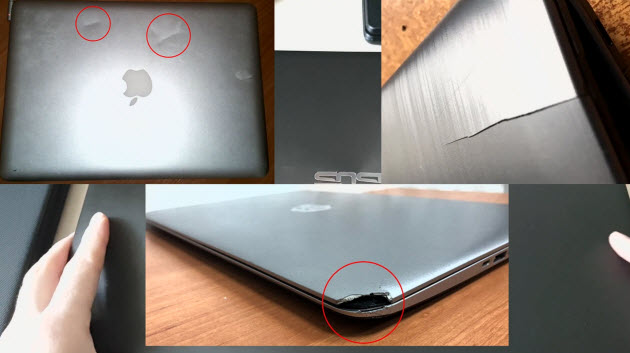
Вмятины, трещины , сколы на ноутбуке
Проверьте, как закрывается и открывается экран. Экран должен фиксироваться в любом положении. Если экран в открытом положении не держится или при открытии скрипят петли — это говорит, что петли изношены или сломаны. Лучше от покупки отказаться.
Также обратите внимание на места креплений петель — не должно быть щелей.

Щель в креплении петель ноутбука
Проверка на вскрытие. Если продавец уверял, что ноутбук не разбирался, то обратите внимание на соединения в корпусе и на состояние винтиков. На шляпке винтиков не должно быть царапин.
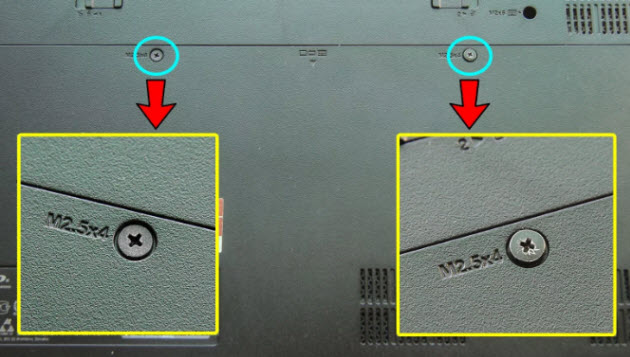
Слева винтик не откручивался, справа откручивался
А на корпусе не должно быть мелких вмятин и не защелкнутых до конца креплений. Следы на корпусе обычно остаются от не аккуратного вскрытия отверткой, вместо специальных пластиковых инструментов.

Следы вскрытия корпуса ноутбука
Если разбирался для чистки системы охлаждения от пыли, то переверните ноутбук и убедитесь, что все винтики на корпусе на месте.
Если часть болтов отсутствует, они разные или шлицы сильно слизаны — то сразу бейте продавца в е.. лучше от покупки отказаться. Потому что это верный признак, что перед вами ноутбук, собранный из запчастей других ноутбуков.
Как проверить клавиатуру и тачпад на ноутбуке — пункт 2
Сначала внешне осмотрите клавиатуру. Кнопки не должны быть затерты.
Если затерты клавиши, это говорит что на ноуте много играли. Лучше от такого ноутбука отказаться или просить скидку, для покупки новой клавиатуры.
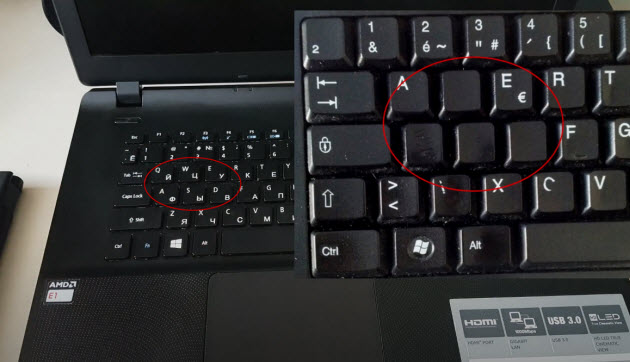
Стертые клавиши на клавиатуре
Если внешне клавиатура выглядит нормально. То включите ноутбук, откройте блокнот или другой текстовый редактор и нажимайте все клавиши по очереди.
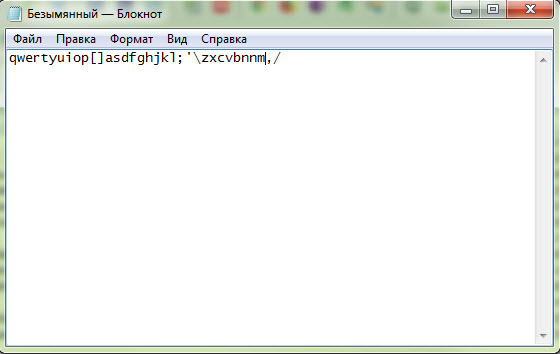
В текстовом редакторе печатаем для проверки клавиш
При наличии интернета можете воспользоваться онлайн-сервисом — тест клавиатуры.
Обратите внимание, чтобы все клавиши нажимались, не хрустели и не залипали.
Если некоторые клавиши залипают или нажимаются как-то по другому — это говорит о том, что клавиатура заливалась жидкостью.
Клавиатуру конечно можно заменить, но это дополнительные расходы. И нет гарантии, что залитая жидкость не попала на материнку, чем чревато в будущем серьезной поломкой.

Залитая клавиатура ноутбука, может быть причиной серьезной поломки
Проверьте работоспособность сенсорной панели тачпад. Поводите курсор и проверьте реагируют ли кнопки на тачпаде.

Проверьте тачпад на ноутбуке
Если по клавиатуре и тачпаду нет замечаний, то переходим к следующему пункту.
Как проверить USB порты и звук — пункт 3
Здесь нам понадобится usb флешка, проводные наушники, SD карта, которые мы заранее приготовили.
Вставьте флешку во все разъемы usb и проверьте определяется ли флешка.

Проверяем разъемы ноутбука
Подсоедините наушники, включите музыку на флешке и проверьте есть ли звук. Заодно проверьте звук на встроенных динамиках ноутбука, вытащив наушники из аудио разъема.
Подключите SD карточку в кардридер и посмотрите определяется ли она в проводнике.
Если все норм, идем дальше.
Как проверить характеристики ноутбука — пункт 4
Обязательно нужно сверить с заявленными характеристиками:
- Модель процессора.
- Объем оперативной памяти.
- Видеокарта.
- Объем жесткого диска.
Для этого устанавливаем заранее скачанную программу Speccy и смотрим все характеристики ноутбука.
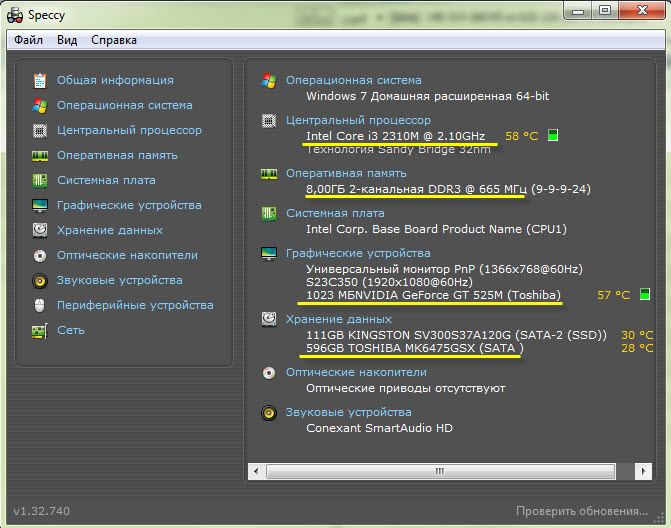
Проверяем характеристики ноутбука через программу Speccy
Эти показатели должны совпадать с характеристиками указанные на наклейке или с заявленными характеристиками в объявлении.
Как проверить жесткий диск на ноутбуке — пункт 5
Здоровье HDD жесткого диска и SSD твердотельного диска будем проверять с помощью программы — Speccy.
Откройте вкладку Хранение данных. Если диск исправный, все пункты должны быть в состоянии — Хорошо.
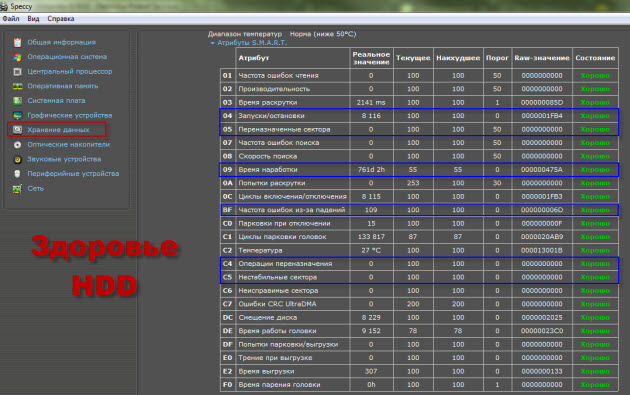
Проверка жесткого диска через программу Speccy
Особое внимание обратите на пункты:
- 04 Запуски/Остановки — количество циклов запуска / остановки шпинделя диска;
- 05 Переназначенные сектора — самый главный показатель диска, по сути это показатель сбойных секторов;
- 09 Время наработки — сколько часов / дней наработал жесткий диск. По этому показателю можно определить сколько месяцев или лет ноутбуку.
- BF Частота ошибок из-за падений — показатель подвергался ли ноутбкук во время работы ударам, падениям или вибрациям.
- С4 Операция переназначения — тоже важный показатель, количество операций переназначить сектора. Чем больше значение, тем хуже.
- С5 Нестабильные сектора — количество секторов кандидатов на переназначение в резервную область
Проверяем здоровье SSD с помощью Speccy.
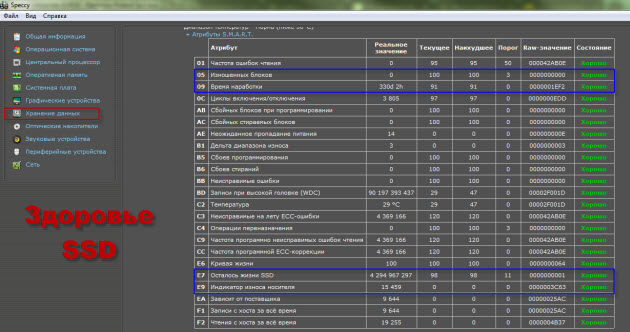
Проверка SSD через программу Speccy
Все пункты должны быть в статусе хорошо.
Особое внимание обратите на следующие пункты:
- 05 Изношенных блоков;
- 09 Время наработки;
- E7 Осталось жизни SSD;
- E9 Индикатор износа носителя;
Чтобы наверняка определить состояние жесткого диска или SSD запустим программу HDD Tune.
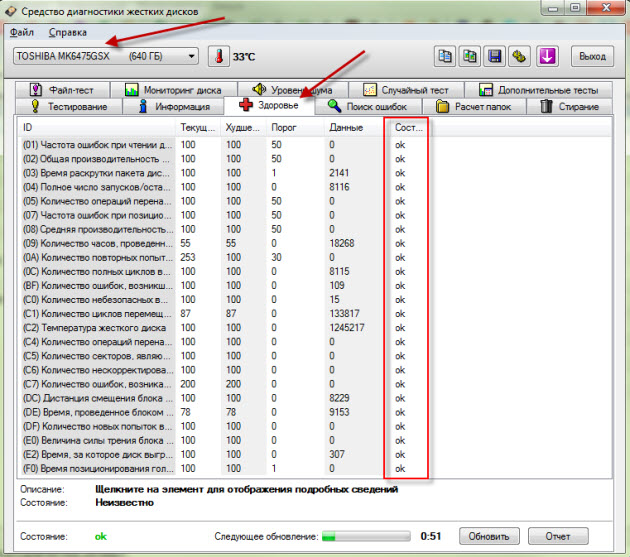
Проверка жесткого диска с помощью HDD Tune
Важно! Не должно быть пунктов выделенным красным цветом. Такой жёсткий диск только под замену.
Также не желательны пункты жёлтого цвета, это предупреждение говорит что на диске начались неполадки.
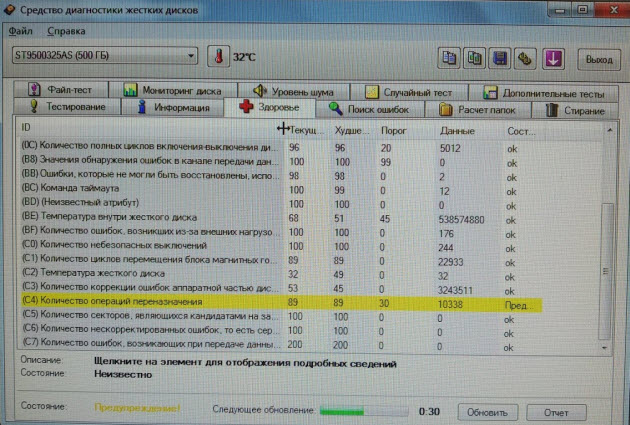
HDD Tune показывает предупреждение неполадки жесткого диска
Как проверить экран на битые пиксели — пункт 6
Что нужно проверить:
- Менялась ли матрица.
- Отсутствие битых пикселей.
Проверяем матрицу на предмет ее замены на другую. Потому что если ее меняли, то она все равно будет хуже, чем оригинал.
Для этого смотрим разбирался ли экран и есть ли заглушки на корпусе матрицы. Если заглушек нет, то это говорит, что экран разбирался скорей всего для замены матрицы. Лучше от такого ноутбука отказаться.

Отсутствую заглушки на корпусе экрана
Если матрица оригинал, то для проверки ее на битые пиксели воспользуемся специальной программой TFT монитор тест.
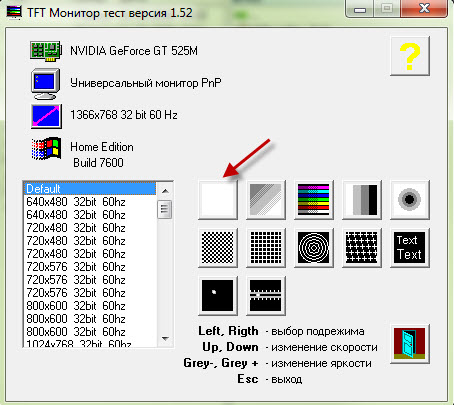
TFT монитор тест для проверки матрицы на битые пиксели
Включите белый цвет и тщательно осмотрите экран. Весь экран должен быть белым и не должно быть точек другого цвета.
Нажмите вправо на клавиатуре или левой кнопкой тачпада/мыши, таким образом меняйте цвет: белый, красный, зеленый, синий и т.д. до черного. На каждом цвете осматривайте матрицу на наличие битых точек.
Допустимо 2-5 битых пикселя на матрице.
Если даже вы заметите 2-5 битых пикселей на оригинальной матрице, то это не повод отказываться от ноутбука. Это никак не помешает работе на ноутбуке.
Как проверить Wi-Fi на ноутбуке — пункт 7
Для проверки wifi нажмите на значок сети в правом нижнем углу. При исправно работающим wifi высветятся доступные сети в радиусе действия.
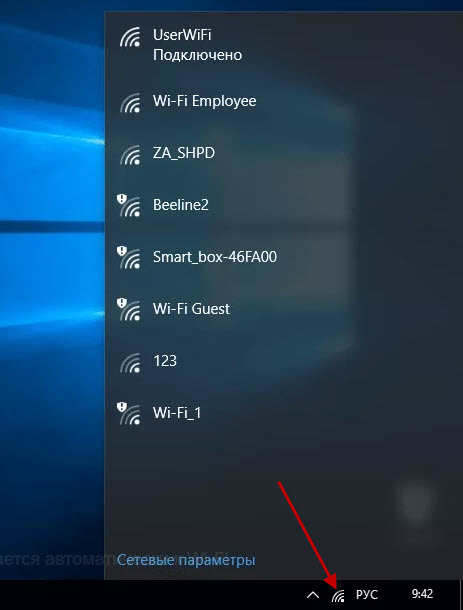
Проверяем видит ли ноутбук сети Wi-Fi
Но для убедительности лучше подключится к wifi и открыть пару сайтов. Например вы можете включить на своем смартфоне wifi точку доступа. И подключится на ноутбуке к своей точке доступа.
Как проверить состояние батареи на ноутбуке — пункт 8
Для этого запускаем программу Aida64.
Открываем раздел Компьютер — Электропитание и смотрим сколько процентов изношенности имеете аккумулятор.
Если износ больше 20%, то лучше отказаться от покупки данного ноутбука. Или просить скидку, если батарея не столь важна и ноутбук будет использоваться стационарно от сети.
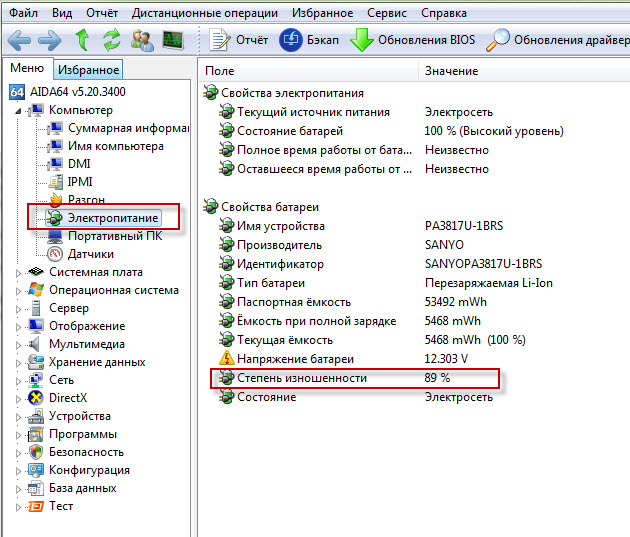
Проверка аккумулятора ноутбука с помощью Aida64
Обязательно подключите зарядное устройство к ноутбуку и проверьте есть ли питание.
Как проверить на перегрев ноутбука — пункт 9
Здесь нам поможет опять программа Аида64.
- Открываем вкладку Компьютер — Датчики смотрим на температуру процессора, материнки, видеочипа.
- Открываем окно теста, кликнув по специальной кнопке.
- Жмем кнопку старт для запуска теста.
Включив стресс тест процессор нагрузится на 100%. Нужно подождать минут 5. Если есть перегрев, то температура быстро поднимется выше 85-95 градусов. Если при тесте ноутбук резко выключится — это говорит о забитой пылью системы охлаждения. Ноутбук нужно чистить от пыли обязательно.
Температура под нагрузкой в районе 65-75 градусов считается нормой. Значит система охлаждения ноутбука в порядке.
Как проверяить видеочип на исправность — пункт 10
Если вы покупаете игровой ноутбук, то обязательно стоит проверить дискретную видеокарту.
С флешки которую мы ранее приготовили, устанавливаем FurMark.

Запуск программы Furmark для проверки на исправность видеокарты
Запускаем и смотрим показатели температуры.
Если тест не запустился, значит проблема с видеодрайвером. Для этого мы и просили продавца, чтобы все драйвера были установлены. Если видеодрайвер не ставится, значит видеочип неисправен — бейте продавца и бегите… отказывайтесь от покупки.
Если тест запустился, то смотрим на температуру. Через минуты 2-3 температура должна подняться и выровняться в районе 75 градусов.

Тест видеокарты на исправность с помощью Furmark
В это время наблюдаем за картинкой, чтобы не было артефактов.
Если при стресс тесте резко пропала картинка, ноутбук уходит в перезагрузку или вылетает синий экран, то значит видеочип неисправный.
Также обратите внимание на отсутствие артефактов во время теста. Не должно быть такого, как на картинке ниже.
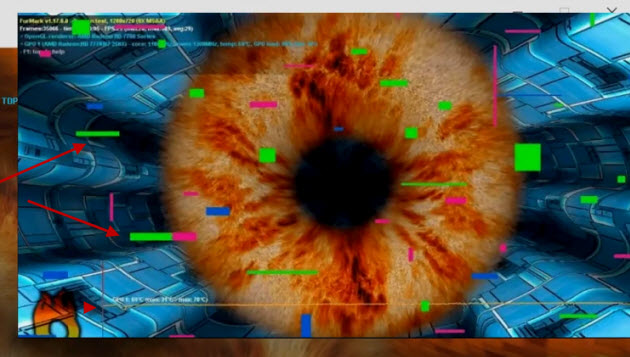
Появление артефактов при тесте в FurMark
Такой ноутбук однозначно не покупайте, иначе влетите на дорогой ремонт.
Советы, чтобы избежать мошенников:
- Проверку и сделку лучше проводите у хозяина дома. Ни в коем случае сделка не должна быть на автобусной остановке, двор и т.д.
- Если в объявлении продавец девушка, не теряйте бдительность, не факт что она хозяйка ноутбука.
- Аппарат не должен выделятся слишком низкой ценой. Скорей всего ноутбук проблемный.
- Если вам показалось что-либо подозрительным, то послушайте свою интуицию и откажитесь от сделки.
- Не говорите продавцу, что вы плохо разбираетесь, если даже на самом деле плохо в этом разбираетесь.
Если неполадки с ноутбуком, то можете — оставить заявку в ВК. Для подписчиков скидка 10% — вступайте!

Помогу решить проблему с ПК или ноутбуком. Вступайте в группу VК — ruslankomp
Где найти подержанный ноутбук
- В местной газете с объявлениями куплю продам.
- В ломбарде можно купить подержанный ноутбук очень дешево.
- В сервисных центрах частенько бывают ноуты на продажу.
- На сайте объявлений Авито.
- Группы в социальных сетях — барахолки, где можно купить что-то с рук.
Надеюсь, после прочтения статьи, Вы не будете задавать вопросы в стиле: какой ноутбук лучше купить или какой ноутбук посоветовали бы? Иначе ответ будет, как у консультанта от Бога!

Консультант от Бога :))
Выводы по проверке б/у ноутбука
- Подготовить USB флешку с программами, проводные наушники, SD карту.
- Осматриваем ноутбук на целостность корпуса.
- Проверяем клавиатуру и тачпад.
- Убеждаемся, что все разъемы работают, звук есть через динамики и наушники.
- Сверяем характеристики с заявленными.
- Проверяем жесткий диск или SSD.
- Проверяем матрицу на битые пиксели.
- Проверяем Wi-Fi.
- Проверяем износ аккумулятора и исправность зарядного устройства.
- Проводим стресс тест на перегрев процессора — выявляем засорена ли система охлаждения.
- Проводим стресс тест видеочипа на выявление неисправности.
Если все норм, то поздравляю вы нашли хороший ноутбук.
1 комментарий к статье “ Как проверить бу ноутбук перед покупкой: 10 главных пунктов ”
Спасибо автору. Благодаря советам из статьи, при проверке бу ноутбука обнаружил, что жесткий диск сбойный. Получилось убедить продавца скинуть 2 тысячи.
На что стоит обратить внимание при выборе б/у ноутбука, чтобы не стать обманутым
Некоторые пользователи не могут позволить себе дорогостоящие модели ноутбуков и отдают предпочтение подержанным устройствам. На вторичном рынке также можно найти довольно достойные модели ноутбуков и пользоваться ими в дальнейшем достаточно продолжительное время. Какие вопросы задавать и на что обратить внимание при выборе ноутбука, как не переплатить и не стать обманутым рассмотрим далее.
Содержание

Поиск
С чего же начать поиск ноутбука? Сразу необходимо запастись временем. Если вы не очень разбираетесь в ноутбуках, то для начала необходимо поискать в интернете статьи с техническими аспектами или посмотреть видео по данной тематике. Какое количество памяти будет самым подходящим для ваших потребностей (игры, работа, серфинг в интернете, просмотр фильмов) и какую операционную систему вы бы предпочли. Таким образом, вы уже будете знать, какой ноутбук вам выбирать.
Мониторить сразу лучше несколько сайтов, выбирая в избранное сразу несколько понравившихся позиций. Также рекомендую создавать по два аккаунта на сайтах: с одного аккаунта вы будете расспрашивать и общаться с продавцами, а со второго уже можно договариваться о покупке (но это мое личное мнение). Также не стоит бросаться сразу на красивое описание и картинку. Да, хорошие подержанные ноутбуки разбирают быстро, но лучше потратить немного времени и подумать над выбором.
Очень дорогие или очень дешевые модели выбирать не стоит. Посмотрите, сколько стоят новые модели ноутбуков, которые вы бы хотели приобрести, проанализируйте цену бу ноутбука, учитывая, сколько пользовались устройством и в каком он состоянии на данный момент.
Продавцы
Мошенники сейчас есть везде, поэтому общение, оформление странички продавца, фото и описание товара особенно важно при выборе.
- Страница продавца на сайте не должна быть новой, в редких случаях честные продавцы создают новые страницы. У продавцов уже должны быть продажи на сайте, т.к. отзывам не всегда стоит доверять на сто процентов.
- Фото должны быть реальными, а не взятыми с интернета. Какие-либо дефекты и потертости тоже должны быть на фото.
- Должна быть возможность пообщаться с продавцом сначала в интернете (если вы ищете ноутбук на сайтах), а потом уже по телефону. Мошенники во время телефонного разговора могут давить и психологически влиять на потенциального покупателя, поэтому сначала стоит задать продавцу интересующие вас вопросы онлайн, а потом уже встретиться вживую или созваниваться.
- Если вы хотите приобрести ноутбук в своем городе, то также стоит обратить внимание на поведение продавца. Если человек спешит и нервничает, то сразу станет понятно, что что-то не так.
- При покупке в интернете лучше делать заказ наложенным платежом с небольшой предоплатой. Да, вы немного переплатите и можете потерять предоплату. Но на месте вы сможете проверить ноутбук, иначе потом, если вдруг покупка будет неудачной, вы потеряете намного больше своих средств. (Мошенники часто отказывают в наложенном платеже)
Какой выбрать?
Как я и писала выше, если вы плохо разбираетесь в технике, то стоит почитать и посмотреть тематические видео. Таким образом, вы будете иметь представление о том, какой ноутбук лучше всего приобрести (оперативная память, операционная система и т.д.). Не стоит приобретать какие-либо ультрабуки, или другие «навороченные» модели. Ориентируйтесь на свои потребности при выборе.
Чтобы ноутбук прослужил вам долго, и стоил не очень дорого, желательно выбирать модели, которые были выпущены в последние 3-5 лет. Также не стоит тратить последние сбережения на покупку ноутбука, ведь так или иначе покупка может оказаться неудачной.
Также не менее важна автономность устройства. Стоит уточнить, сколько ноутбук может проработать без подзарядки. Желательно, чтобы ноутбук смог проработать самостоятельно хотя бы полтора часа. Конечно, хорошо, если по договоренности вы сможете проверить ноутбук самостоятельно хотя бы несколько часов, но продавцы редко на такое соглашаются.
Также стоит сразу решить для себя какую сумму вы готовы потратить на покупку. Часто, при удачной сделке продавец может скинуть пять, а то и десять процентов от озвученной ранее стоимости. Но если вам предлагают большую скидку, то стоит насторожиться, ведь мошенники от бракованных вещей пытаются избавиться как можно быстрее.
Обратите внимание также на корпус ноутбука – сколы, дефекты, потертости. Не очень заметная проблема снаружи может оказаться довольно серьезной внутренней проблемой.
Вопросы
Какие же вопросы нужно задавать продавцу, чтобы узнать подробнее о состоянии устройства. Ниже список вопросов, которые, как я считаю, немало важны при выборе.
- Когда ноутбук был куплен и причина продажи
- Шум ноутбука во время работы (есть, нет, как часто?)
- Как часто пользовались ноутбуком (для работы, игр, для фильмов)
- Когда ноутбук обслуживался последний раз?
- Был ли ноутбук в ремонте, сколько раз, и если да, то когда последний раз?
- Можете ли дать время на проверку работоспособности ноутбука? (Не все на это соглашаются, но если продавец согласен, то это большой плюс, человеку нечего скрывать и вы сможете обнаружить многие недостатки, если они есть)
Также еще раз повторюсь, что стоит внимательно смотреть на общение продавца. Если человек спешит, нервничает, невнятно отвечает, или путается в ответах, то с такими продавцами лучше не связываться.
Ну, а на этом все. Надеюсь, моя статья была полезна для вас, и поможет в дальнейшем во время покупок.
Об авторе
Подборки кино и обзоры на интересные фильмы. Обзоры на различные товары и игровые новости. Открыта для сотрудничества 🙂
Источник https://www.how-fixit.in.ua/stati/kak-proverit-bu-noutbuk-pered-pokupkoj.html
Источник https://ruslankomp.ru/kak-proverit-noutbuk-pri-pokupke-s-ruk/
Источник https://www.ixbt.com/live/mobilepc/na-chto-stoit-obratit-vnimanie-pri-vybore-bu-noutbuka-i-ne-stat-obmanutym.html